
iPhone 또는 iPad를 소유한 경우 다음 주소에서 이메일 계정을 사용하는 습관이 생겼을 가능성이 있습니다. iCloud에. 그리고 Android로 전환하기로 결정했다면 지금 사용을 중단해야 한다고 생각했을 수도 있습니다. 그 어떤 것도 진실에서 멀어질 수 없습니다. Android 모바일에서 Apple 계정을 사용하는 것은 완벽하게 가능합니다. 다소 복잡해 보일 수 있지만 그리 복잡하지 않습니다.
Android에서 iCloud 계정을 사용하는 단계
iCloud 계정의 암호 생성
코모 Apple XNUMX단계 인증을 통해 Android에서 iCloud를 사용하는 가장 쉬운 방법은 먼저 특정 비밀번호를 생성하는 것입니다. 이런 식으로 너무 복잡하지 않고 모든 모바일에서 계정을 사용할 수 있습니다.
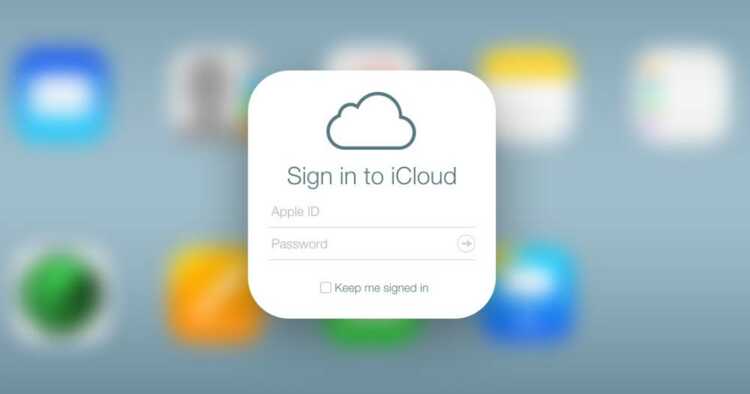
- 컴퓨터의 브라우저에서 다음으로 이동하십시오. appleid.apple.com
- iCloud 계정으로 로그인
- 보안> 비밀번호 생성으로 이동
- 원하는 비밀번호를 입력하고 "만들기"를 누릅니다.
시도해보십시오. 비밀번호를 적어두다 그녀를 잊지 않기 위해. Android 모바일에서 계정을 사용하려는 시점에 필요합니다. 이것은 아무도 다른 장치에서 귀하의 의지에 반해 귀하의 계정에 액세스할 수 없도록 하는 추가 보안 요소입니다.
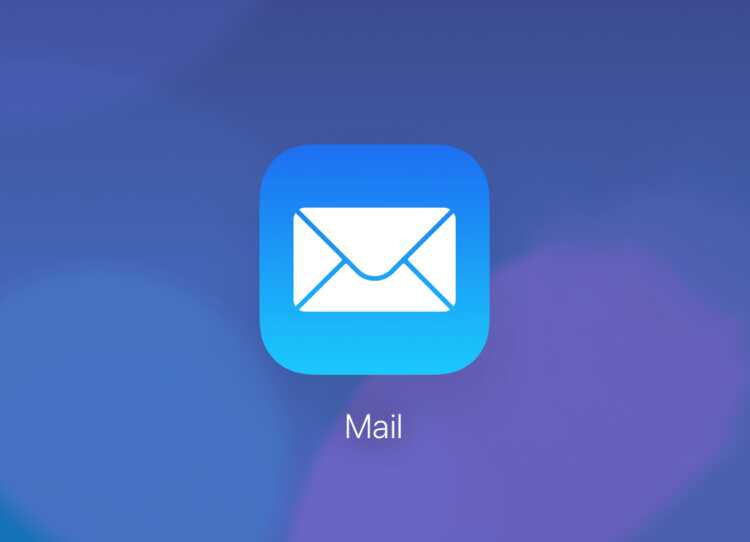
Android 모바일에서 iCloud 주소를 추가하는 방법
따라야 할 다음 단계는 Android 모바일에 iCloud 주소를 정확하게 추가하는 것입니다. 이런식으로 따라하시면 됩니다 이메일 수신 계정을 전환할 필요 없이 스마트폰에서 이 단계는 전화기에 새 계정을 추가할 때와 유사하기 때문에 조금 더 쉽습니다. 따라야 할 단계는 다음과 같습니다.
- 설정 메뉴로 들어갑니다
- 계정 액세스
- 계정 추가를 클릭하면 하단에 표시됩니다.
- 개인 입력(IMAP)
- iCloud 계정을 입력하고 다음을 누릅니다.
- 이전에 생성한 비밀번호를 추가하고 다음을 다시 누릅니다.

이 프로세스를 수행하면 귀하의 계정에 액세스할 수 있습니다. 계정 많은 문제없이 Android에서 Apple에서.
내 이메일은 어디에서 읽을 수 있습니까?
Android 모바일에서 iCloud 계정을 활성화하면 계정에 도달하는 이메일을 받을 수 있습니다. Gmail. 이렇게 하면 Apple 계정에서 이메일을 확인하기 위해 특정 응용 프로그램이 필요하지 않지만 다른 계정에서 오는 모든 이메일을 같은 장소에서 받을 수 있습니다.
아이디어는 사용하던 원래 계정을 판매한 위치에 관계없이 이메일에 최대한 쉽게 액세스할 수 있도록 하는 것입니다.
최근에 iOS에서 Android로 마이그레이션하셨습니까? 새 스마트폰에서 이메일을 사용하는 과정이 복잡했습니까? 페이지 하단의 댓글 섹션에서 다른 사용자와 경험을 공유할 수 있습니다.